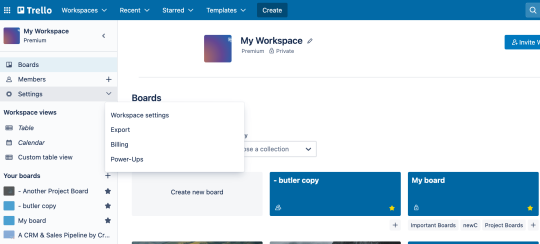Bölüm 8
İzinleri ve yönetici kontrollerini ayarlama
İş birliği yaparak işlerinizi tamamlamayı yavaşlatmadan güvenilir şekilde büyüyün ve verilerinizi yönetin. Başarılı şekilde izin belirlemeyi ve takımları yönetmeyi öğrenin.
Her takımın şirketin bilgi yığınlarındaki projeleri ve fikirleri kolay şekilde bir araya getirebilmesi için bir dijital alana ihtiyacı vardır. Kullanıcıların bir projeye izinlerine göre eklenmesine olanak vermek, özgürce içerik oluşturmak ve içeriklere rahatça erişmek sağlıklı bir çalışma ortamının anahtarıdır.
Tüm kontrol parmaklarınızın ucunda olduğundan takımınız fikri mülkiyetini Trello'da güvende tutarken büyüyebilir.
BÖLÜME GENEL BAKIŞ
Bu bölümde şunları öğreneceksiniz:
- Çalışma alanı yönetimi
- Üye ve konuk izinleri
- Trello Premium ile kullanıcı yönetimi
Çalışma alanı yönetimi
Birden fazla Çalışma Alanında güvenliği ve gizliliği sağlamanız mı gerekiyor? Aşağıdaki bölüm Trello Premium kullanıcılarına yöneliktir; halihazırda Trello Enterprise hesabınız varsa Trello Enterprise Başlangıç Kılavuzu - Sistem Yöneticileri belgesine göz atın.
Trello Enterprise'a giriş yapmak veya Enterprise yönetici özellikleri hakkında daha fazla bilgi edinmek isterseniz bizimle buradan iletişime geçin.
Çalışma Alanınızı oluşturdunuz, üyeleri davet ettiniz, panoları eklediniz ve işbirliği tam faaliyet halinde; şimdi biraz zaman ayırarak Çalışma Alanınızı daha iyi yönetebilmenin birkaç yolunu tekrar gözden geçirin.
Ücretsiz Çalışma Alanı yönetici özellikleri
Ücretsiz Çalışma Alanlarında üyelere varsayılan olarak yönetici izinleri verildiğinden birlikte çalışmak kolaydır. Çalışma Alanındaki herkes aynı izinlere sahipken takım üretkenliğini engelleyen bir durum olmaz. Çalışma Alanı yöneticileri şunları yapabilir:
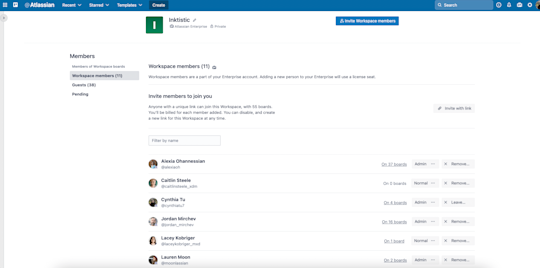
Üye ve konuk izinleri
- Çalışma alanı üyeleri davet edin ve kaldırın
- Çalışma Alanı davet bağlantıları oluşturun
- Konukları Çalışma Alanı üyesi yapın
Pano Kontrolü
- Çalışma Alanına görünür ve herkese açık panoları görüntüleyin ve bu panolara katılın (pano ayarları kişisel katılıma izin veriyorsa)
Çalışma Alanı Kontrolü
- Ad ve açıklama gibi Çalışma Alanı profil bilgilerini düzenleyin
- Çalışma Alanının görünürlüğünü değiştirin
- Çalışma Alanını Premium'a yükseltin
- Bir Çalışma Alanının Enterprise planına eklenmesini talep edin
- Çalışma Alanını silin
Çalışma Alanınız için kimlerin yönetici veya normal üye olacağını yönetmek gibi daha ayrıntılı izinler gerekiyorsa Trello Premium özelliğiyle (aşağıdaki Premium ile Sınırları Zorlayın bölümüne göz atın) izinleri değiştirebilirsiniz.
Ücretsiz Çalışma Alanlarında (Trello Premium'a yükseltilmeyenler) Çalışma Alanı yöneticisi olmak Çalışma Alanındaki panolarda yönetici kontrollerine sahip olmanızı sağlamaz. Çalışma Alanınızdaki diğer kullanıcıların panolarında değişiklik yapabilmek için manuel olarak pano yöneticisi olarak davet edilmeniz gerekir.
Çalışma Alanı görünürlüğü
Çalışma Alanı sayfanızdan Çalışma Alanı görünürlüğünü ayarlayabileceğiniz "Ayarlar" sekmesine tıklayın.
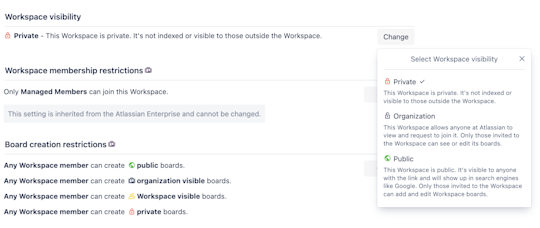
Çalışma Alanı görünürlüğü, Çalışma Alanınızın arama motorları tarafından dizinlenip dizinlenmeyeceği veya Çalışma Alanı dışındaki kişilere görünür olup olmayacağı ile ilgilidir. Görünürlük herkese açık veya özel olarak ayarlanabilir. Bu özel veya Çalışma Alanına görünür panolarınızın artık herkese açık olacağı anlamına GELMEZ. Endişelenmeyin!
Takımınızla veya işinizle ilgili harika bilgiler paylaşmak için ürün yol haritası, kullanıcı topluluğu panosu veya kaynak panosu gibi herkese açık panolar oluşturmayı planladığınızı varsayalım. Bu tür panolar kullanıcılarınızın, müşterilerinizin ve hayranlarınızın herkese açık panolarınızı girip kontrol edecekleri özel bir alan sağlar ve bu durumlarda, herkes tarafından görülebilen bir Çalışma Alanına sahip olmak sizin için doğru bir seçenek olabilir.
Pano izinleri belirleme
2. Bölümde bahsetmiş olsak da pano izinleri ve görünürlükle ilgili önemli detayların tekrar edilmesi gerektiğini düşünüyoruz. Gelin hızlıca bir daha göz atalım.
Bir Çalışma Alanında yer alan bir pano kullanıyorsanız varsayılan ayar Çalışma Alanına görünür olur. Pano ayarlarına göre gizlilik ayarları şu şekildedir:
- Bir pano Çalışma Alanında görünürse durumdaysa bu Çalışma Alanındaki herkes kartları görüntüleyebilir, düzenleyebilir ve kartlara katılabilir.
- Bir pano Özelse yalnızca bu panonun üyeleri panoyu görüntüleyebilir ve kartlara katılıp düzenleme yapabilir.
- Bir pano Herkese açıksa pano bağlantısı olan herkes panoyu görüntüleyebilir, ancak yalnızca pano üyeleri kartları düzenleyebilir. Not: Bu panolar arama motorları tarafından dizinlenir ve panoları internette herkes görebilir.
Buradan daha fazla bilgi edinin
Premium'u 14 gün boyunca ücretsiz deneyin
Trello Views ile işlerinizi farklı bir şekilde görün.